iPad
Experten-Tipp: Die 6 besten Browser für dein iPad | 2024 Edition
Welcher ist der beste Browser für euer iPad? Hier sind die 5 besten Browser jenseits von Safari, die ihr heute noch ausprobieren solltet.
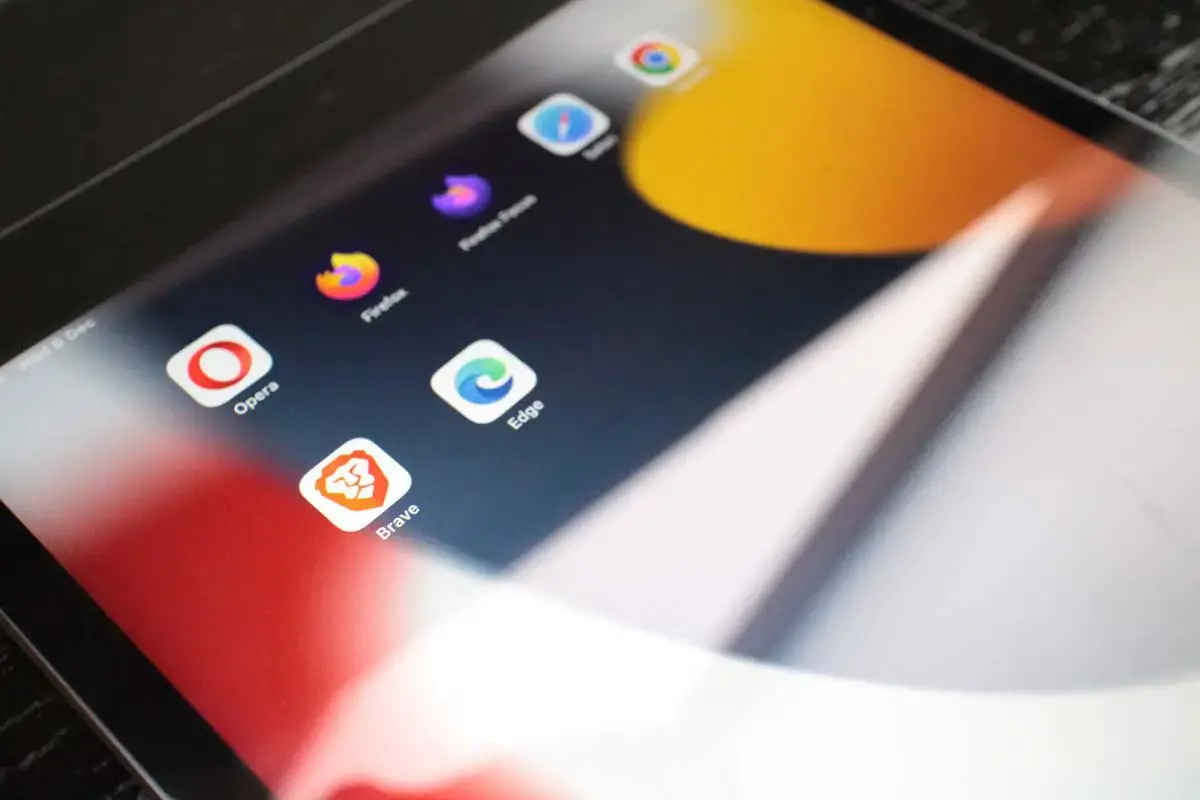
Warum solltet ihr überhaupt jemals einen anderen Browser als Safari verwenden wollen?
Nun, zum einen bieten andere Browser unterschiedliche Funktionen, die besser zu euren speziellen Bedürfnissen und Ansprüchen passen könnten.
Einige Browser sind zum Beispiel außerordentlich gut im Blockieren von Werbung, womit euer Surferlebnis verbessert wird, da Ad-Blocker unerwünschte Ablenkung reduzieren. Andere Browser zeichnen sich durch Geschwindigkeit und Leistung aus, insbesondere bei intensiver Webnutzung oder Multitasking. Auch das Thema Datenschutz wird heute immer wichtiger, weshalb einige Browser hier zusätzliche Sicherheitsebenen bieten, um eure Privatsphäre bei Online-Aktivitäten zu gewährleisten.

Verschiedene Browseroberflächen, Benutzerkonten und Anpassungsmöglichkeiten
Darüber hinaus bieten die meisten Browser individualisierbare Benutzeroberflächen und Anpassungsmöglichkeiten, mit denen ihr euer Surferlebnis ganz nach euren Wünschen gestalten könnt. Ein oft unterschätzter Faktor ist das Benutzerkonto, welches in viele Browser eingebunden ist. Wer von euch z.B. auf dem Computer hauptsächlich mit Chrome surft, kann mit dem Benutzerkonto auch in Chrome auf dem iPad bequem auf sämtliche Lesezeichen und Passwörter zugreifen. Auch andere Browser wie Firefox und Safari bieten ähnliche Funktionen.
Ich nutze normalerweise zwei oder mehr Browser… Warum?
Ich habe etwa zwei bis drei Browser auf meinem iPad und anderen Geräten installiert. Aus dem einfachen Grund, weil ich auf einigen Websites doppelte Accounts habe. Beispielsweise nutze ich privat aber auch beruflich ein SEO-Tool und möchte, dass mein persönliches Konto dafür bei Safari angemeldet bleibt. Mit dem anderen Konto bleibe ich bei Chrome angemeldet. Auf diese Weise muss ich mich nicht erst von meinem privaten Konto abmelden, um auf mein für den Job genutztes Konto zugreifen zu können.
Warum behaupten Leute, andere Browser wären eigentlich nur Skins von Safari?
Das ist maßlos übertrieben, denn der Begriff „Skin“ impliziert, dass andere Browser im Vergleich zu Safari einfach nur anders aussähen.
Das hat mit der Realität jedoch wenig zu tun.
Der Hauptgrund für die oben genannte Aussage ist eine Rendering-Engine namens WebKit. WebKit ist das zugrunde liegende Framework, welches Safari zur Darstellung von Webseiten verwendet. Apples Richtlinien für iOS und iPadOS verlangen, dass sämtliche Browser auf diesen Betriebssystemen WebKit als Rendering-Engine verwenden. Das bedeutet also, dass grundsätzlich alle Browser auf dem iPad Webseiten auf die gleiche Weise darstellen wie Safari.
Nehmen wir mal an, ihr verwendet Chrome und Safari auf eurem Desktop-PC. Ihr werdet feststellen, dass dieselbe Website in beiden Browsern anders ausschaut. Das liegt daran, dass Chrome die Blink-Rendering-Engine verwendet, während in Safari WebKit zum Einsatz kommt. Auf dem iPad wird von beiden Browsern jedoch ausschließlich WebKit verwendet.
Das bedeutet aber längst nicht, dass andere Browser nur eine Kopie von Safari sind. Sie können nach wie vor individuelle Merkmale und Funktionen bieten, mit denen sie sich klar von Safari abheben. Dies kann beispielsweise andere Benutzeroberflächen, eine umfangreichere Tab-Verwaltung, einzigartige Datenschutzwerkzeuge oder die Integration von anderen Diensten und Plattformen betreffen. Browser anderer Anbieter verfügen meist auch über eigene Sicherheitsmaßnahmen sowie Datensynchronisationssysteme und bieten zum Teil größere Vorteile in Bezug auf Datenschutz und geräteübergreifende Kompatibilität.
Schauen wir uns die besonderen Merkmale der einzelnen Browser an.
Lesen: Die besten kostenlosen iPad Apps: Unsere Empfehlungen
Safari
Safari ist als Standard-Browser auf jedem iPad vorinstalliert. Der wesentliche Vorteil ist also, dass ihr nichts selbst installieren müsst.
Online finden sich Kommentare, dass Safari im Vergleich zu den anderen Browsern der am besten optimierte Browser für das iPad sei. In der Praxis gestaltet es sich schwierig, bei der alltäglichen Nutzung wirkliche Unterschiede zu bemerken.
Was euch auffallen wird, ist der Umfang der Integration. Wer etwas tiefer im Apple-Ökosystem steckt und Safari auf all seinen Geräten verwendet, profitiert von zusätzlichen Vorteilen. Diese beinhalten unter anderem geräteübergreifenden Zugriff auf Passwörter sowie andere in der iCloud gespeicherte Anmeldeinformationen, aber auch die Verfügbarkeit sämtlicher iCloud-Tabs, Lesezeichen und Leselisten auf allen stationären und mobilen Geräten.

Eine der interessantesten Funktionen in Safari ist wie ich finde die Möglichkeit, Webseiten mit Hilfe des Markierungswerkzeugs mit Anmerkungen zu versehen. Auf das Markierungswerkzeug könnt ihr zugreifen, indem ihr auf die Schaltfläche Teilen drückt und nach unten scrollt. Mit dem Markierungswerkzeug wird nun ein ganzseitiger Screenshot erstellt, auf dem ihr anschließend mit dem Finger oder Apple Pencil Notizen und Markierungen hinterlassen könnt. Für mich ist dieses Feature ziemlich hilfreich, da ich im Job häufig Anmerkungen zu Websites und deren Funktionalität schreiben muss. Auch für Lektoren kann das Tool nützlich sein, um Stellen in Texten zu markieren, an denen Korrekturen vorgenommen werden müssen.
Chrome

Laut Statista hatte Chrome im Mai 2023 unter allen Browsern weltweit einen Marktanteil von 63 %, was bedeutet, dass dies für viele Menschen in ihrem Alltag der Hauptbrowser sein wird.
Ob ihr Chrome auf dem iPad nutzen solltet, hängt ein wenig davon ab, ob ihr diesen Browser auch regelmäßig auf anderen Geräten verwendet. Wenn das der Fall sein sollte, dann ist die Integration von Chrome, bei der nicht nur eure Kennwörter, sondern auch der Browserverlauf und sämtliche Suchbegriffe gespeichert werden, schon ziemlich praktisch.
Gut gefallen hat mir auch die Option „An meine Geräte senden“, mit der man eine auf einem Gerät geöffnete Webseite ganz einfach für andere Geräte freigeben kann. Dafür müsst ihr nur auf beiden mit demselben Google-Konto bei Chrome angemeldet sein. Im Gegensatz zu Apples „Handoff“ Option, die nur herstellerintern funktioniert, könnt ihr damit auch Chrome-Tabs an Nicht-Apple-Geräte senden.
Opera

Opera ist ein äußerst spannender Browser, dessen Hauptvorteile im integrierten Werbeblocker und VPN bestehen.
Opera verfügt über einen eigenen Werbeblocker, der die Surf-Geschwindigkeit erhöht und das Benutzererlebnis deutlich angenehmer gestaltet. Standardmäßig ist der Ad-Blocker aktiviert. Wie aufgeräumt die besuchten Webseiten durch ihn aussehen, werdet ihr also erst bemerken, wenn ihr dieses Feature deaktiviert.
Darüber hinaus bietet euch der kostenlose, integrierte VPN-Dienst eine zusätzliche Ebene der Sicherheit und des Datenschutzes. Besonders beim Surfen in öffentlichen Wi-Fi-Netzwerken kann die VPN-Nutzung empfehlenswert sein.
Allerdings ist Operas VPN nicht unumstritten. In einem Top10VPN-Artikel mit dem Titel „Ist Opera VPN sicher?“ wird kein Blatt vor den Mund genommen, wenn es heißt: „Opera VPN ist kein sicher zu nutzender Dienst. Er verwendet kein Tunnelprotokoll, seine Logging Policy verletzt die Privatsphäre der Nutzer und es handelt sich dabei im Grunde um kein echtes VPN. Wir raten daher von Opera VPN ab, wenn es darum geht, sich online zu schützen.“ Weiterhin heißt es dort: „Opera verdient Geld mit dem Weiterverkauf von Daten an Dritte.“
Brave

Brave war das erste Suchergebnis für Browser, als ich im App Store nach Anbietern suchte. Diese Position hat Brave allerdings nicht inne, weil der Browser extrem beliebt ist, sondern durch den Kauf von Werbung.
Der Name Brave kam mir bereits zu Ohren, weil dieser Browser den Ruf genießt, die Privatsphäre seiner Nutzer besonders in den Vordergrund zu stellen. Bei einem Testlauf habe ich zudem festgestellt, dass Brave eine Menge nützlicher Tools anbietet, um das Surfen in Internet angenehmer machen. Unter anderem bietet Brave diese Features:
- Firewall
- VPN
- Blockiert standardmäßig die Benachrichtigung über die Cookie-Zustimmung
- Adblocker
- Brave Playlist

Die Brave-Playlists sind eine interessante Sache. Ich habe testweise ein YouTube-Video zur Brave-Playlist hinzugefügt und dann das WiFi ausgeschaltet und es ließ sich problemlos offline ohne jegliche Datenverbindung abspielen.
Bevor ihr euch für Brave entscheidet, solltet ihr aber wissen, dass der integrierte VPN-Dienst nicht kostenlos ist. Wer das von Guardian bereitgestellte VPN nutzen möchte, muss 129,99 $ bei jährlicher Zahlung oder monatlich 12,99 $ dafür investieren.
Lesen: Die besten PDF Apps für iPads im Vergleich
Microsoft Edge

Microsoft Edge ist der vorinstallierte Browser auf aktuellen Windows-Systemen und verdient daher ebenfalls einen Blick.
Nachdem ich die oben genannten Browser getestet hatte, erwartete ich eigentlich nicht sonderlich beeindruckt zu sein. Aber da lag ich gründlich falsch.
Ein ausschlaggebender Grund für die Verwendung von Edge ist die aktive Nutzung eures Microsoft-Kontos. Wer sein Microsoft-Konto regelmäßig zum Speichern von Kennwörtern und anderen Anmeldeinformationen verwendet, wird mit Edge einen klaren Vorteil gegenüber anderen Browsern genießen können.
Außerdem bietet Edge einen ziemlich großen Funktionsumfang. Etwas, was ich in der Form nicht erwartet hätte. Microsoft Edge verfügt nicht nur über einen integrierten Werbeblocker, sondern auch über eine Vorlesefunktion und einen Lesemodus, was mir sehr gut gefallen hat. Kombiniert ihr beide Features, könnt ihr euch Artikel bequem und effektiv vorlesen lassen.

Wenn ich zum Beispiel die Washington Post lesen möchte, drücke ich zuerst auf „Plastischen Reader aktivieren“, um Kopfzeilen, Seitenleisten und andere Ablenkungen auszublenden und nur den Artikeltext auf meinem Bildschirm zu sehen. Diesen Text kann ich mir dann mit einem Klick auf „Laut Vorlesen“ vorlesen lassen.
Dabei könnt ihr nicht nur zwischen verschiedenen virtuellen Vorlesern wählen, die auch unterschiedliche Akzente nutzen, sondern euch den Artikel auch direkt übersetzen lassen. Diese Funktion ist sehr amüsant, da ihr euch auch von einer französischen Person einen englischen Artikel vorlesen lassen könnt und dabei hören, wie der französische Akzent durchkommt. Coolerweise unterstützt das „Laut Vorlesen“-Feature von Edge diverse Akzente, einschließlich Englisch aus weiten Teilen der Anglosphäre (nicht nur die typischen UK, US, Kanada, NZ und Australien).
Mozilla Firefox
Firefox ist ein großartiger Browser für das iPad, wenn ihr Firefox auch auf eurem Computer verwendet. Denn mittels Anmeldung in eurem Mozilla-Konto kommt ihr in den Genuss einer absolut nahtlosen Integration.
Die Synchronisierung der beiden Konten zwischen meinem Computer und meinem iPad war simpel und fix gelöst. Ich musste dafür lediglich einen QR-Code auf meinem iPad scannen.
Firefox verfügt wie Edge über einen Lesemodus, der Kopf- und Fußzeilen und andere störende Elemente entfernt, sodass nur der Artikel auf dem Bildschirm angezeigt wird. Ihr könnt zudem Artikel, die ihr erst später lesen möchtet, in einer Leseliste ablegen, die mit eurem Mozilla-Konto synchronisiert wird.
Mir haben als Feature in Firefox besonders die synchronisierten Tabs gefallen. Sobald ich mich angemeldet habe, werden sämtliche Tabs, die ich auf meinem Computer öffne, mit meinem iPad synchronisiert. Das ist praktisch, wenn ihr häufig und nahtlos zwischen euren Geräten wechseln möchtet.
Firefox wurde von Mozilla entwickelt und in der Beschreibung der App im Apple Store betont das Unternehmen: „(…) Du musst keinen Browser von riesigen, profitorientierten Tech-Unternehmen benutzen. Mit Firefox entscheidest du dich für unabhängige Technologie, die deine Privatsphäre respektiert und gestaltest dein Online-Erlebnis nach deinen Bedürfnissen. (…)“
In der Tat werden die meisten Mainstream-Browser von großen Unternehmen hergestellt. Safari stammt von Apple. Hinter Chrome steht Google. Bei Edge ist es Microsoft.
Das wirft jedoch die Frage auf: Wenn Firefox die Privatsphäre so wichtig ist, warum verweise sie dann nicht auch direkt auf die deutlich datenschutzfreundlichere Variante Firefox Focus?
Firefox Focus

Firefox Focus arbeitet wie eine App, die sich permanent im Inkognito/Privatmodus befindet.
Allerdings ist er gleichzeitig der einfachste aller hier vorgestellten Browser. Alles an ihn ist auf eine kurzfristige Nutzung ausgerichtet. Sobald ihr die Anwendung schließt, wird zum Beispiel euer gesamter Browserverlauf gelöscht. Das heißt, es werden auch keine Logins gespeichert.
Über ein Mülleimer-Symbol in der Symbolleiste des Browsers könnt ihr auch während der laufenden Session den Browserverlauf löschen.
Lesezeichen oder Synchronisierung von Benutzerkonten gibt es in Firefox Focus nicht.
Was ihr jedoch bekommt, ist ein AdBlocker.
Ich bin mir nicht ganz sicher, wen dieses Gesamtpaket ansprechen soll. Im Endeffekt ist Firefox Focus ein spezieller Browser für Leute, die eine Anwendung zum Durchsuchen von Web-Inhalten suchen und danach sämtliche Daten automatisiert löschen lassen möchten.
Natürlich reicht es nicht aus, sich nur auf einen Browser zu verlassen, um Anonymität zu schaffen. Wenn ihr wirklich privat bleiben wollt, müssen weitaus mehr Schritte unternommen werden als den Browserverlauf zu löschen, um effektiv seine Identität im Netz zu verbergen.
Vergleich und Empfehlungen
Wenn ihr auf der Suche nach einem Browser seid, hier ein paar Punkte, über die ihr euch Gedanken machen solltet.
Wo werden eure Logins gespeichert?
Beim Testen der unterschiedlichen Browser ist mir klar geworden, dass der Hauptgrund, warum man den einen Browser einem anderen vorzieht, im Endeffekt meist darin liegt, wo man die meisten seiner persönlichen Daten, wie z. B. Logins, speichert.
Ich verwende Google Chrome auf meinem Computer, daher sind natürlich die meisten meiner Logins und Einstellungen mit meinem Google-Konto verknüpft. Daher ist Google Chrome für mich auf dem iPad in dieser Hinsicht am besten geeignet.
Wenn eure Daten jedoch woanders hinterlegt sind, solltet ihr den entsprechenden Browser verwenden. Zur besseren Übersicht hier eine Tabelle:
| Edge | Microsoft-Benutzerkonto |
| Safari | iCloud (Apple) |
| Chrome | Google-Benutzerkonto |
| Firefox | Mozilla-Benutzerkonto |
Berücksichtigt eure individuellen Anforderungen
Es gibt nichts, was euch daran hindert, mehrere Browser auf einem Gerät zu verwenden. Ihr könnt also mehrere installieren und alle Vorteile der einzelnen Anwendungen nutzen.
Wenn ihr zum Beispiel einen Werbeblocker benötigt, könnt ihr Edge, Brave, Firefox Focus oder Opera verwenden. Bei all diesen Browsern ist der AdBlocker bereits vorinstalliert. Wenn ihr auch noch die nervigen Cookie-Zustimmungsfenster loswerden wollt, ist Brave die richtige Wahl für euch.
Brave ist zudem ideal für YouTube-Fans, denn ihr könnt dort Videos zu Wiedergabelisten hinzufügen und sie herunterladen, um sie später offline anzuschauen. Das ist eine ziemlich praktische Funktion, die ich sonst nirgendwo gefunden habe.
Edge verfügt dafür über eine beeindruckend gut funktionierende Sprachausgabe, die sehr nützlich sein kann, wenn ihr euch Webseiten gerne vorlesen lassen möchtet. In Kombination mit dem „Plastischen Reader“, der störende Seitenelemente herausfiltert und ausblendet, kann Edge Textartikel auf Webseiten sogar noch effizienter vorlesen.
Lesen: Das 11 Zoll und 12,9 Zoll Apple iPad Pro im Vergleich
Die VPN-Funktion sowohl von Opera als auch von Brave ist umstritten. Wer bereit ist für einen VPN-Service Geld auszugeben, findet deutlich bessere Alternativen als das integrierte VPN von Brave. Vor allem, wenn man bedenkt, dass VPNs sich in Bezug auf Geschwindigkeit, Datenschutz und Funktionen mitunter essenziell unterscheiden. Das kostenlose VPN von Opera hat seine Schwächen. Ihr solltet für euch selbst entscheiden, ob ihr damit leben könnt.
Safari ist gewissermaßen ein Sonderfall, weil es auf dem iPad bereits vorinstalliert ist. Mir hat die Markierungsfunktion sehr gut gefallen, mit der ein ganzseitiger Screenshot erstellt wird, den ihr mit Anmerkungen versehen könnt. Dieses Feature kann hilfreich sein, um anderen Personen bestimmte Bereiche auf einer Webseite zu zeigen oder näher zu erläutern.
„Einfache“ Browser
Chrome und Firefox sind so benutzerfreundlich, wie irgend möglich, wenn es um Browser geht. Ich denke, der Hauptgrund, warum ihr Chrome verwenden werdet, ist, dass ihr ein Google-Konto nutzt und die meisten eurer persönlichen Daten dort gespeichert sind. Es ist einfach praktisch.
Gleichermaßen verhält es sich mit Firefox, nur dass ihr in diesem Fall kein Konto bei einem der größten Technologieunternehmen haben müsst, sondern eure Daten bei Mozilla liegen. Und Firefox hat eine nette Funktion zur Synchronisierung von Tabs. Firefox Focus kommt dem recht nahe, ist dann aber doch ein recht spezieller Browser, der sich permanent im privaten Modus befindet, in welchem alle eure Daten gelöscht werden, sobald ihr ihn verlassen habt.
Fazit
Im Zuge dieses Reviews habe ich gelernt, dass es gewisse Browser gibt, die einen bestimmten Zweck besonders gut erfüllen. Es kann also sehr wohl Sinn machen, diesen einen Browser für nur diesen einen Zweck zu nutzen. Bei mir sind das schlussendlich Chrome, Edge und Brave.
Chrome werde ich weiterhin als meinen Hauptbrowser verwenden, weil ich persönliche Daten bei Google speichere und Chrome auch auf meinen Desktop-PC läuft.
Brave bleibt auf der Festplatte, weil nur dieser Browser das Speichern von Offline-Medienwiedergabelisten als Funktion bietet.
Und als Drittes behalte ich Edge für die seltenen Fälle, dass ich mir mal einen Artikel vorlesen lassen möchte.
Alle drei sind kostenlos erhältlich. Außer Speicherplatz gibt es also nichts zu verlieren.
Übersetzt von Christopher Tamcke, englischer Originalartikel auf unserer Partnerseite mynexttablet.com

-

 Das Beste3 Stunden ago
Das Beste3 Stunden agoDie 9 besten Samsung Tablets im Vergleich & Test | 2024 Edition
-

 News1 Monat ago
News1 Monat agoOnePlus Pad Pro: Jetzt möchten sie in der Spitzenklasse mitspielen
-

 Android1 Monat ago
Android1 Monat agoPraktisch oder nervig? Diese Änderungen plant Google für den Play Store
-

 Testberichte2 Monaten ago
Testberichte2 Monaten agoMicrosoft Surface Pro 10 Business Test: Helles Display und kleiner Akku
-

 Testberichte1 Monat ago
Testberichte1 Monat agoLenovo Tab Plus Test: Wirklich der Audio-König unter den Tablets?
-

 Testberichte3 Monaten ago
Testberichte3 Monaten agoHonor Pad 9 Test: Fast perfektes 12 Zoll Tablet mit 2 Schwächen
-

 Das Beste2 Monaten ago
Das Beste2 Monaten agoDie 16 besten Tablets des Jahres 2024 basierend auf echten Tests
-

 News1 Monat ago
News1 Monat agoLenovo Tab Plus: Entertainment-Tablet für Musikfans ab sofort erhältlich






